Мой склад как создать карточку товара. Складской учет в Excel – программа без макросов и программирования. Удаление существующего изготовителя
В данной статье мы рассмотрим, как настроить взаимодействие вашего интернет-магазина на AdvantShop и системы МойСклад .
- Настройка синхронизации
- Наиболее часто встречаемые ошибки, и вопросы возникающие при работе
Модуль "МойСклад" обеспечивает взаимодействие магазина с системой МойСклад и в автоматическом режиме обеспечивает выгрузку данных из системы "МойСклад" в магазин и выгрузку заказов из магазина в систему "МойСклад".
Обратная синхронизация, т.е. чтобы из магазина выгружались товары в МойСклад в автоматическом режиме, недоступна.
Есть только разовая загрузка товаров из магазина в МойСклад для случае, когда товары изначально добавлены в магазин. Об этом рассмотрим в разделе “Настройка синхронизации: Товары загружены в магазин, МойСклад "пуст".
Описание настроек модуля МойСклад
Рассмотрим основные настройки модуля, которые необходимы при работе.
Раздел "Товарные позиции"
Тип синхронизации свойств
"Добавлять/Обновлять к продукту из МойСклад" - если стоит на добавление, то только добавятся или обновятся те, что пришли из МС (т.е. те что не пришли не удалятся).
"Один в один с МойСклад" - если стоит опция "Один в один с МойСклад", то сначала удаляются все свойства, которые были у продукта, потом добавляются те, что пришли из МС.
"Не синхронизировать" - свойства из моего склада приходить не будут.
Тип синхронизации описания продукта
"Не синхронизировать" - то описание, которое вы добавили в моем складе, выгружаться в магазин не будет. Необходимо, когда описание добавлено непосредственно к товару в магазине.
Если выгружать описание из моего склада, то оно затрет данные в магазине.
"Выгружать только при создании товара из МойСклад" - при создании товара с добавленным описание, это описание будет выгружено. Далее обновление описания происходить не будет, даже если в моем складе производить изменение описания.
"Всегда" - обновление описания будет происходить всегда, соответственно, если будут какие-то изменения, то они будут добавлены в магазин.
Активировать продукт
"Не активировать" - создавая товар в моем складе, при выставленной настройке, он будет приходить в магазин неактивным. Соответственно, магазин будут выглядеть пустым.
"Только новый" - если выбрана опция "Только новый", активность ставится только у новых продуктов (т.е. если обновляем и руками выключили некоторые товары, то они остаются выключенным)
"Когда приходит из МойСклад" - если выбрана опция "Когда приходит из МойСклад", продукт всегда ставится активным при добавлении и обновлении.
Валюта импортируемого товара
Если необходимо выгружать в магазин товары в разных валютах, то нужно добавить валюту в https://online.moysklad.ru/app/#currency как в магазине, название и коды должны совпадать.
Необходимо навести на иконку аккаунта в правом верхнем углу, перейти в раздел Настройки - Валюты - нажать на кнопку, как показано на рисунке (см.рис.1).
Рисунок 1. Настройки валюты

Рисунок 2. Добавление валюты
В карточке товара появится дополнительно у цены выбор валют.
Если необходимо чтобы цена выгружалась для товара в другой валюте, т.е. в магазине в панели администрирования у товара должна быть выставлена валюта, к примеру евро, то в карточке товара в Моем складе проставляется та цена, которая должна выгружаться (см.рис.3).

Рисунок 3. Выбор валюты в карточке товара
В настройках модуля выбрать "Брать из базовой розничной цены товара" (см.рис.4).

Рисунок 4. Настройка валюты на стороне модуля
Базовая розничная цена применяется также, когда есть товары в разных валютах, т.е. некоторые товары должны выгружаться в евро, другие в рублях.
Если все товары в евро или долларах, или любой другой валюте, то в настройках модуля выставляется соответствующая валюта.
Деактивировать товары не пришедшие (удаленные) из МойСклад - если товар был удален в моем складе, и включена данная опция, то в магазине товар станет неактивным, но не удалится.
Удалить модификации не пришедшие (удаленные) из МойСклад - если в моем складе были удалены модификации, то при включении данной опции в магазине они также будут удалены.
Удалять модификации, которые не в наличии - если в моем складе по какой-то позиции нулевой остаток, то данная модификация будет удалена из магазина.
Активировать новые категории из МойСклад - при добавлении новых категорий в моем складе и при выгрузке в магазин они сразу будут активны, если данная опция включена.
Если нет необходимости, чтобы новые категории сразу были видны в магазине, т.е. были активны, то данную опцию не используют.
Обновлять только продукты (без остатков) - бывает, что возникает необходимость выгружать товары из моего склада, но без учета остатков.
Очень часто это бывает, когда товара нет в наличие, но его можно привезти с другого склада, и нет необходимости показывать в магазине нулевое количество товара.
Установка товара под заказ если не в наличии - если товаров нет наличии на стороне моего склада, но его можно заказать,включая данную опцию, в магазине проставиться галочка у товара "под заказ".
Не менять артикул модификации на артикул товара если 1 модификация
Не обновлять кол-во у товаров
- будут выгружаться все параметры, только без количества.
Не обновлять цены (стоимость) у товаров
- стоимость товара не будет выгружаться в магазин.
Иногда требуется, если в моем складе цены проставлены только для учета, или оптовые, а в магазине они должны быь розничными.
Раздел "Прочие"
Принимать каталог товаров и остатки в zip-архиве - устаревшая настройка, на данный момент не используется.
Название розничной цены в МоемСкладе
По умолчанию в МС есть три типа цен: "розничная" (в моем складе она называется “цена продажи”), “закупочная”, ”минимальная”.
В магазин выгружается две: розничная и закупочная (см.рис.5).

Рисунок 5. Типы цен в моем складе
Для цены продажи, или розничной, можно добавить ещё цену с другим названием. Она будет выгружаться как розничная например, "Цена розничная", если она указана в настройках синхронизации (см.рис. 6).

Рисунок 6. Настройка цены при синхронизации
В настройках модуля на стороне магазина данное поле "Розничная цена" лучше всегда оставлять пустым.
Название характеристик в МоемСкладe
Здесь под характеристиками подразумеваются модификации Цвет и размер , т.е. это те характеристики, в зависисмости от которых могут изменятся остатки.
По умолчанию в магазине две характеристики Цвет и Размер. В моем складе они могут называться по другому.
Для выгрузки модификаций товара из системы "МойСклад" в магазин в настройках модуля в разделе "Название характеристик в Моем складе" необходимо в полях "цвет" и "размер" (это свойства магазина), указать название модификаций, которые есть у товаров в моем складе (это либо также цвет/размер, либо вкус /вес и т.п.) (см.рис.7).


Рисунок 7. Настройка выгрузки модификаций
Соответствие свойств характеристикам товара:
Для выгрузки подобных свойств необходимо создать дополнительные поля на стороне моего склада, Товары - Товары и услуги - Настройки (см.рис.8).

Рисунок 8. Настройка дополнительных полей в моем складе
Вес товара не выгружается из поля "Вес" в моем складе. Чтобы выгружался вес необходимо добавить дополнительное поле в карточке товара, например Вес товара (см.рис.9).
Рисунок 9. Добавление дополнительного поля
В настройках модуля указать наименование данного поля "Вес товара" (см.рис.10).
Рисунок 10. Название поля на стороне модуля
В карточке товара этот параметр будет указан в поле Вес.
Размеры - из данного поля выгружаются габариты товара: высота, ширина, длина.
Также как и в случае с весом в моем складе добавляется поле, название данного поля необходимо указать в настройках модуля.
Производитель - в моем складе может называться как угодно. Т.е. так же как и в случае с весом и размерами, необходимо добавить дополнительное поле. Выгружаться в магазин будет в параметр в карточке товара Производитель.
Скидка - выгружается в карточку товара в параметр скидка. На стороне модуля необходимо прописать название поля скидки из моего склада (аналогично как с весом, размерами и произволителем).
Gtin - выгружается в поле Код международной маркировки и учета логистических единиц в карточке товара. Также как и в случае с параметрами Вес, Размеры, для выгрузки данного параметра из моего склада необходимо добавить поле, на стороне модуля МойСклад указать название данного поля.
Свойства, которые не нужно загружать - если какие-либо свойства загружать не нужно, перечислите их в данном поле - каждое с новой строки.
Все описанные настройки представлены на рисунке ниже (см.рис.11,12)

Рисунок 11. Дополнительные поля в моем складе

Рисунок 12. Указать название полей на стороне модуля
Настройка синхронизации
Внимание!
При работе с сервисом приоритет отдается моему складу, т.е. данные по структуре каталога, названиям товара, остатки, модификации должны приходить из сервиса МойСклад.
Почему важно провести первую синхронизацию правильно и без ошибок?
При первой синхронизации происходит склеивание таких параметров как артикул товара в магазине и внешний код моего склада.
Уникальное поле товаров в магазине - артикул, моего склада - внешний код.
Если в базе нет соответствия внешнего кода и артикула, то в последующем появятся такие ошибки, как дублирование товаров, заказов, подставление в заказы в моем складе других наименований товаров.
Первое, что необходимо сделать, настроить модуль "МойСклад" в магазине. В панели администрирования, пункт меню Магазин - Модули - "МойСклад" - Настройки. В открывшемся окне поставить галочку на поле "Активность модуля" и произвести необходимые настройки (см.рис.13).

Рисунок 13. Активация модуля
Для реализации обмена данными в системе "МойСклад" необходимо создать синхронизацию (в правос верхнем углу, по знаку пользователя в выплывающем меню выбираем "Настройки")
(см.рис.14).

Рисунок 14. Настройка синхронизации на стороне моего склада
На открывшейся странице перейти на вкладку "Интернет-магазины", далее "Добавить магазин" - из списка выбрать "AdVantShop" (см.рис.15).

Рисунок 15. Добавление магазина
Далее в поле адрес сайта указать "домен/Modules/MoySklad/1c_exchange.ashx", например, mysite.com/Modules/MoySklad/1c_exchange.ashx .
В поле логин указать и поле пароль указать данные для входа в панель администрирования интернет магазина, далее нажать "проверить соединение" - должна высветиться надпись "соединение успешно установлено"
(см.рис. 16,17).

Рисунок 16. Добавление настроек

Рисунок 17. Проверка и сохранение настроек
Вариант 1. Магазин пустой и не заполнен товарами, товары загружены в МойСклад
Идеальный вариант работы с моим складом, когда в магазине отсутствуют товары и выгрузка происходит изначально из моего склада
После того как настроили синхронизацию, необходимо выгрузить товары в магазине. На стороне моего склада выставить время выгрузки товаров по расписанию, затем нажать "выгрузить сейчас"
(см.рис.18).

Рисунок 18. Первая синхронизация
Таким образом товары выгрузятся в магазин.
Здесь также важно обратить внимание на следующие настройки:
- с какого склада выгружать (см.рис.19 ниже, п.1)
- какую группу товаров, т.е. Вы можете выгружать определенную категорию (см.рису19, ниже, п.2)
Но, важно! в данном случае в магазин также выгрузится только одна категория
Цена - какая цена будет выгружаться в розничную. если разных цен нет, то можно ничего не писать (см.рис.19 ниже, п.1).

Рисунок 19. Дополнительные настройки при синхронизации
Вариант 2. Товары загружены в магазин, МойСклад пуст (используется только один раз, для заполнения моего склада)
Итак, МойСклад пустой. Чтобы загрузить товары из магазина в МойСклад, переходим в настройки модуля в магазине на вкладку "Выгрузка товаров" и нажимаем Экспорт товаров из магазина (см.рис.20).

Рисунок 20. Формирвоание файла на стороне модуля для загрузки в мой склад

Рисунок 21. Импорт файла в мой склад
После того, как файл загрузился, откроется окно такого вида: (см.рис.22)

Рисунок 22. Итог загруженного файла
Здесь необходимо произвести следующие настройки:
Изменить кодировку на Utf-8 (см.рис 23).

Рисунок 23. Выбор кодировки загрузки файла
В первом столбце, который называется "не загружать" выбрать Группы (см.рис.24)

Рисунок 24. Настройка параметра для загрузки категорий
Выбрать, на какой склад загружаете товары и нажать зеленую кнопку "Загрузить товары"

Рисунок 25. Процесс загрузки
После того, как товары загружены, они появятся в разделе Товары - Товары и услуги, в том виде (стурктура каталога), как они находятся в магазине (см.рис.26).

Рисунок 26. Результат загрузки файла
Переходим на вкладку Обмен данными - Синхронизация. Выставляем настройки времени выгрузки, с какого склада выгружать, если в магазине есть товары с модификациями, указать "Выгружать с учетом модификаций"
(см.настройки синхронизации).
На стороне модуля в магазине также важно выставить сразу все настройки в соответствие с их описанием, что необходимо. После сохранить настройки и нажать "Выгрузить сейчас"
После того как выгрузка товаров произошла, ваш магазин синхронизирован с системой МойСклад.
Синхронизация заказов
Для настройки синхронизации заказов необходимо перейти в МойСклад Обмен данными - Синхронизации - Синхронизация заказов, выставить:

Если не выставлена опция "Копировать номера заказов из магазина", то номер будет такой же как и в магазине, можно также добавить префикс, если синхронизация происходит по нескольким магазинам (см.рис.28).

Рисунок 28. Выгрузка номера заказа
Описание настроек модуля по синхронизации заказов
Тип синхронизации заказов
Только новые(при создании заказа) - заказ будет выгружаться, но при его изменении в магазине, например смены статуса, изменения товара, и т.д. изменения выгружаться не будут
Полная (при любых изменения в заказе) - любые изменения будут передаваться в МойСклад
Для того, чтобы выгружались дополнительные поля как адрес плательщика, метод оплаты, выставлялась оплата, на стороне моего склада необходимо добавить дополнительные поля Продажи - Заказы покупателей - Настройки (см.рис.29).

Рисунок 29. Настройка дополнительных полей в заказах
Добавляем поле с необходимым названием (обратите на тип добавляемого поля) (см.рис.30).

Рисунок 30. Добавление дополнительных полей для заказов
В заказе появятся такие поля, при синхронизации заказов они будут заполнены информацией из моего склада соответственно (см.рис.31).

Рисунок 31. Добавленные поля в картчоке товара
Синхронизация по API МойСклад
По API можно синхронизировать данные по контрагентам. Для этого необходимо на стороне магазина в настройках модуля указать логин и пароль от моего склада (см.рис.32).

Рисунок 32. Синхронизация по API для выгрузки контрагентов
По контрагентам обновление происходит сразу после изменения в магазине. Изменяется фио, email, телефон, комментарий администратора. Уникальное поле у контрагентов - это CustomerId.
Из моего склада изменения по контрагентам не предаются.
Также, из МойСклад можно передавать изменение статуса заказа, т.е. на стороне моего склада изменили статус заказа, такой же статус будет выставлен у заказа в магазина. Если такого статуса в магазине нет, то он будет создан. По api по статусам синхронизация происходит каждые 15 минут.
Часто задаваемые вопросы и ошибки
1. В синхронизации в МС нужно указывать полный адрес "mysite.com/Modules/MoySklad/1c_exchange.ashx". Если синхронизация не проходит и выдает ошибку, проверьте, правильно ли указан адрес, логин и пароль.
2. Из Моего Склада не выгружаются фотографии. Такой возможности нет, так как это не предусмотрено технической документацией МойСклад. Также нет возможности загрузить фото через файл из магазина в МойСклад
3. Если товары в магазине переносятся через экспорт в модуле из магазина в МойСклад, то нужно после переноса и синхронизации проверить категорию в МС "Товары из магазина". Необходимо добавить ее в архив, чтобы она не приходила в магазин снова. В моем складе перейдите в режим редактирования категории и нажмите “Поместить в архив” (см.рис.33).

Рисунок 33. Добавление категорий в архив
5. Остатки нужно менять только в МС, так как он непосредственно для этого предназначен.
6. Если необходимо выгружать в магазин определенную категорию, то в магазин выгрузится именно эта одна категория, т.е. выгружается именно такая структура, которая существует в моем складе.
7. Дубли товаров могут возникнуть из-за товаров, пришедших из прежних заказов, если магазин и МойСклад не были синхронизированы, или из-за неполной синхронизации. Чтобы не было дублей из-за заказов нужно добавить в архив категорию "Товары из интернет магазина". При неполной синхронизации нужно смотреть из-за чего возникла такая ситуация. Если переименовывали внешний код, то его нужно менять и в магазине и в моем складе. Если нет внешнего кода, в магазине нужно самому прописать нужный. Это можно сделать через Базу Данных. Для этого необходимо обратиться в тех.поддержку по email support@сайт
Лучше внешний код не изменять!
8. Если в моем складе в ручном режиме создали модификацию, не указали для нее в внешний код (см.рис.34).

Рисунок 34. Добавление модификации в ручном режиме
Данная модификация придет в магазин с автоматически сгенерированным внешним кодом, который сформирется по артикулу с добавлением цифр (см.рис.35).

Рисунок 35. Отображение модификации на стороне магазина
Это можно исправить, указав внешний код для модификации в моем складе и прописав такой же артикул модификации в магазине в ручном режиме. В автоматическом режиме внешний код модификации не изменится, такова особенность в работе с модификациями в моем складе.
9. Если необходимо выгружать в магазин товары в разных валютах, то нужно добавить валюту в https://online.moysklad.ru/app/#currency как в магазине, название и коды должны совпадать. В настройках выбрать Брать из розничной цены товара. Очень частая ошибка - выбор в настройках модуля валюты Евро или иной: все цены меняются на данную валюту.
10. Важно!!!
Из моего склада не выгружаются фотографии товаров, так как это не предусмотрено API на стороне моего склада.
Загрузить фотографии к товарам можно, сформировав zip-архив фото, и загрузить через панель администрирования вместе с файлом csv, где будут указаны артикул товара и название данных фото.
11. Ошибка 500 при синхронизации возникает когда:
- неверно указаны адрес магазина в разделе синхронизация
- неверно указаны логин и пароль
- из-за неисправавностей модуля, в данном случае необходимо обратится к нам в поддержку по email support@сайт и предоставить доступы в систему МойСклад и панели администрирования магазина
», основанном на универсальной платформе «1С:Предприятие 8», предусмотрена возможность работы как с различными единицами измерения, так и с упаковкой. Это очень важная опция, поскольку зачастую в торговлю продукция поступает в упаковке, содержащей какое-либо число единиц товара, а продавать их нужно поштучно.
Для этого в программе реализована возможность постановки товара на учет сразу упаковками: ПО может самостоятельно переводить всё в необходимые единицы измерения. Чтобы воспользоваться этой удобной функцией, потребуется сначала активировать ее в настройках, параллельно добавив в базу данных сведения о видах используемой упаковки.
Алгоритм действий
В разделе «Администрирование» выбираем пункт настроек номенклатуры.
Откроется окно - активируем в нем пункт «Упаковки номенклатуры». После его активации появится нужное нам поле в настройках номенклатуры.
Важно!
Перед тем, как вносить информацию об упаковке, необходимо проверить наличие всех нужных для работы единиц измерения в справочнике. Продукция может отпускаться на вес, поштучно, метражом, комплектами и другим образом. Поэтому и сама упаковка становится своего рода единицей измерения, а это значит, что она тоже должна присутствовать в соответствующем справочнике (все справочники в «Рознице» находятся в разделе нормативно-справочной информации).
Заходим в этот раздел и выбираем справочник единиц измерения (группа «Номенклатура»). В нем присутствуют самые нужные типы единиц измерения:
- метры
- килограммы
- кубические метры
- штуки
Внести туда дополнительный вид можно 2-мя способами:
- создание новой единицы самостоятельно
- использование ОКЕИ (Общероссийского классификатора единиц измерения)
Последнее предпочтительнее для исключения возникновения путаницы. К тому же ОКЕИ в системе предустановлен.
Работа с классификатором
Он довольно обширный, и не все позиции в нем относятся к торговле. Чтобы можно было быстрее найти требующуюся единицу, начинаем вводить ее название с клавиатуры. ПО незамедлительно предложит подходящий вариант. При этом поле ввода будет сначала отсутствовать, но возникнет сразу же, как только мы начнем набирать слово. Когда появится подходящая единица, отмечаем ее и нажимаем «OK».
Также открываем карточку новой номенклатуры и смотрим, какие у нее есть реквизиты. «1С:Розница» поддерживает 2 вида наборов номенклатуры:
- индивидуальная - задействуется, когда каждая ее позиция использует собственный тип упаковки;
- общая - предполагает применение одного типа упаковки для группы товаров.
Если на реализацию поступают разные категории товаров в схожей упаковке, необходимо, чтобы при их поступлении программа сама могла подсчитать, какое количество единиц товаров пришло на склад.
Дальнейшие действия
Хотя единица изменения «Упаковка» добавлена в базу данных, ПО пока не может ее применять, так как неизвестно, сколько и каких именно единиц номенклатуры присутствует в каждой из упаковок. Для того, чтобы конфигурация смогла выполнять учет товаров соответствующим образом, нужно указать, какую упаковку и для какой продукции мы будем задействовать. С этой целью придется сформировать требуемые наборы упаковок.
Сначала открываем справочник с одноименным названием. Теперь нужно приступить к созданию нового набора: укажем его наименование, единицу измерения, в которой будет учтена номенклатура, для которой и будут применяться упаковки нового набора. Пусть, для примера, это будут штуки. Заполняем эти поля, переходим к настройке упаковок и добавляем новую.
В появившемся окне создания упаковки нужно указать ее вид и количество входящих в нее единиц товара. «Наименование» будет заполнено автоматически, на основании установленных настроек. Чуть ниже расположены еще 2 поля, где указывается вес упаковки с товаром (брутто) и объем (в кубических метрах).
Далее точно так же добавляем к набору упаковку с количеством единиц товара. Теперь созданный набор упаковок уже можно присвоить номенклатуре во время ее создания либо сразу же на уровне типа номенклатуры. Создаем нужную номенклатуру с индивидуальными характеристиками, для которой по умолчанию будет применяться созданный нами набор.
Вначале сформируем новый вид, затем на вкладке значений по умолчанию выберем набор упаковок нашей номенклатуры. Далее программа самостоятельно подставит как единицу измерения штуки (в нашем примере), так как выбранный нами набор должен комплектоваться поштучно.
Теперь просто указываем ставку НДС для товара и выбираем номенклатурную группу для автоматического распределения товара. Данные настройки, в принципе, можно установить и позже, при создании позиций номенклатуры, однако, если указать их на этом этапе, карточка номенклатуры в дальнейшем будет заполняться автоматически.
После сохранения созданного или модифицированного типа номенклатуры его настройки будут автоматически защищены от редактирования, но обновляемые параметры принадлежащего номенклатуре набора упаковки будут все равно к нему применяться, что очень удобно. То есть, если впоследствии у нас появятся товары в другом количестве в упаковках, нам понадобится только добавить к набору еще одну упаковку. Чтобы в дальнейшем принимать продукцию в такой упаковке, не потребуется изменять настройки номенклатуры.
Это несомненно лучшая программа для ведения складского учета. К достоинствам программы относятся простой пользовательский интерфейс и легкость в освоении. Программа позволяет вести полноценный учет товаров и денег от киоска до крупной оптовой базы. Для пользователей, которым важна мобильность есть версия созданная с применением технологии преносимого приложения (portable edition). Программа в этой версии может быть установлена, как на жесткий диск компьютера, так и на съемный носитель (USB-flash и т.п.) и свободно перемещаться с компьютера на компьютер.
Это простая, надежная и гибкая программа для автоматизации торговли, склада и производства. Легкая в развертывании, программа требует минимума усилий для внедрения, имеет доступную цену. Имеется бесплатная ознакомительная версия.
Программа предназначена для ведения оперативного складского учета. Программа позволяет отслеживать остатки товаров и материалов на складе и получать отчеты по остаткам на любую дату. Товарный учет основывается на ведении карточек складского учета.
Программа "ИП:Торговый Склад" входит в систему программ Инфо-Предприятие. "ИП:Торговый Склад" позволяет легко и удобно автоматизировать складской учета на торговом предприятии. Среди пользователей нашей программы предприятия оптовой и розничной торговли, сети магазинов, оптовые базы. Несмотря на свою торговую ориентацию, "ИП:Торговый склад" позволяет вести учет материалов, готовой продукции, МБП, т.е. программу можно использовать везде, где необходимо ведение складского учета.
Как и в других программах ФОЛИО для работы не требуется специальных знаний, кроме знакомства с MS Windows.
Складской учет "Склад+" - очень простая и удобная программа, которая имеет самые необходимые возможности. Формирование приходных и расходных документов. Печать накладной, счет-фактуры, счета и приходного ордера. Расчет трех цен продажи с заданными коэффициентами относительно закупочной цены, с последующей возможностью выбора одной из этих цен для формирования продажных цен для конкретного покупателя.
"1С:Бухгалтерия 8" - универсальная программа массового назначения для автоматизации бухгалтерского и налогового учета, включая подготовку обязательной (регламентированной) отчетности. Это готовое решение для ведения учета в организациях, осуществляющих любые виды коммерческой деятельности: оптовую и розничную торговлю, комиссионную торговлю (в том числе субкомиссию), оказание услуг, производство и т.д. Кроме того, с помощью "1С:Бухгалтерии 8" могут вести учет индивидуальные предприниматели, применяющие упрощенную систему налогообложения или общий режим налогообложения.
Программа "Ажур-СКЛАД" предназначена для автоматизации цикла учета складских операций. Система включает полный цикл учета всех типов складских операций прихода, учет операций расхода и подготовку аналитической отчетности.
Это торгово-складская программа для комплексного контроля над деятельностью оптовых, розничных, оптово-розничных и других торгующих предприятий - от киоска до супермаркета. Программа позволяет проводить и оформлять все виды торговых и складских операций, учитывать денежные средства и контролировать взаиморасчеты с клиентами, вести всю необходимую документацию и анализировать работу всего предприятия.
"Microinvest Склад Pro" – это отраслевое решение, являющееся системой автоматизации “сетевых” розничных структур (магазинов самообслуживания и/или прилавочной торговли), складских объектов и ресторанов. "Microinvest Склад Pro" отвечает всем требованиям в движении товарных ресурсов в самом предприятии или в сети предприятий, связанных своей коммерческой или производственной деятельностью.
"Тирика-Магазин" - очень простая, но очень мощная программа для магазина. Умеет все, но при этом настолько проста в использовании, что даже неопытный пользователь освоит ее за пять минут. Программа подходит для магазина любого профиля: продуктов, стройматериалов, автозапчастей, одежды и так далее.
"RM-SKLAD Складской учет" это программа для ведения складского учета и торговых операций на предприятии любой формы собственности. Она в первую очередь предназначена для мелкого и среднего бизнеса. Программа может использоваться в небольших магазинах, складах, производстве для оперативного учета товаров и материалов.
"Склад и торговля" - простая, надежная программа для автоматизации торговли и складского учета. Она позволяет легко и быстро создавать первичные документы (счета, счета-фактуры, накладные, договоры и др.), контролировать остатки на складе, вести учет продаж и поступления товара, делать резервирование, вести учет задолженности клиентов и поставщикам, учитывать закупочные цены и калькулировать себестоимость продуктов при производстве, подсчитывать полученную прибыль и многое другое. Программа имеет широкие возможности настройки интерфейса.
Статистика показывает, что программа Мой склад - это самая популярная система автоматизации складского учета. Своим пользователям она предоставляет возможность организовать все необходимые складские операции. Но широкий функционал не должен пугать своей сложностью - программа предельно проста в использовании.
Название программы Мой склад не должно вводить предпринимателей в заблуждение. Ее функции не ограничиваются сферой одного лишь складского хранения. Она подходит для ведения бизнеса любой специфики - оптовых или розничных продаж, производства или строительства.
Что за программа Мой склад?
Мой склад - это программное обеспечение для ведения бизнеса, которое подойдет всем предпринимателям, независимо от сферы деятельности, объема продаж или размеров складских помещений и торговых точек. Основные операции, которые можно проводить в
программе Мой склад:
отслеживание денежных средств;
учет наличия товара на складе;
поступление и отгрузка товара;
оформление заявок и заказов для поставщиков;
печать этикеток и штрихкодов;
инвентаризация склада;
создание отчетностей.
Пользуясь программой Мой склад для торговли, можно полностью автоматизировать рабочее место кассира и процесс продажи товара. Для этого в программе есть отдельный модуль, который позволяет рассчитать стоимость и сдачу, учитывая систему дисконта и скидок. Здесь можно оформить возврат товара, отсканировать штрихкоды, и даже создать отчет по продажам со всех точек торговли.
Система Мой склад позволяет печатать всю необходимую для предприятия документацию, включая унифицированные формы. Сюда входят:
чеки и счета;
товарные накладные ТОРГ-12 и ТТН;
кассовые ордера и отчеты по комиссионным сборам.
Кроме этого, используя Erp-систему Мой склад, можно создавать собственные шаблоны для документов. Программа автоматически нумерует документацию, создает архивы и отправляет электронные письма. Все эти функции позволяет оптимизировать процесс бумажной волокиты, сделать его максимально простым и быстрым.
Мой склад - программа учета, которая предоставляет широкие возможности взаимодействия с клиентами. Она обобщает и выводит на экран информацию по каждому клиенту - историю покупок, все выписанные документы, размер задолженности и общую сумму продаж. Интегрируясь с сервисами рассылок, она сообщает клиентам важную информацию по электронной почте или СМС-сообщениями.
Эта система не привязана к какому-то определенному устройству. Можно установить программу Мой склад для IOS или Android. Это позволит работать не только на компьютере или ноутбуке, но и пользуясь планшетом иkb смартфоном. Так же множество функций программы работают и в офлайн-режиме без подключения к Интернету.
Мой склад для интернет-торговли
Программный комплекс Мой склад будет полезным и для интернет-магазинов. Синхронизируясь с CMS, система предоставляет сайту информацию о наличие товара на складе и сроках доставки. Эта функция позволяет избежать тех неприятных ситуаций, когда покупатель делает заказ на сайте, и только потом узнает, что нужного ему товара нет в наличии или ждать его придется слишком долго. К программе Мой склад можно подключить сразу несколько интернет-магазинов.
Процесс оформления заказов в Интернете значительно упрощается с помощью такой системы автоматизации. Когда покупатель заказывает товар на сайте, эта информация сразу же передается программе складского учета Мой склад. В ней можно проводить все операции, связанные с оплатой и доставкой товара:
выписать счет;
назначить ответственных менеджеров;
создать отгрузку и ТТН, назначить курьера.
Здесь можно систематизировать заказы, и фильтровать их по заданным параметрам. Кроме того, по ходу работы с заявками автоматически обновляется их статус. Всегда можно увидеть, на каком этапе совершения находится заказ - оформляется, ждет подтверждения или уже едет к покупателю. Таким образом, программное обеспечение для торговли Мой склад позволяет по первому требованию получить и предоставить клиенту актуальную информацию о состоянии его заказа - подтвердить оплату, сообщить сроки доставки, предупредить о задержках или других нюансах.
Работа в системе автоматизации Мой склад
Конфигурация программы Мой склад предельно понятна и проста. Пользоваться ею смогут люди с базовыми компьютерными знаниями. Даже на интуитивном уровне можно понять, где найти необходимые опции. Обучение азам работы в программе не займет много времени.
Упростить использование системы поможет руководство пользователя программы Мой склад. Оно учитывает все нюансы рабочего процесса и содержит ответы на часто задаваемые вопросы от клиентов. Если же нужного решения в нем не найдется, можно связаться со службой поддержки, где предоставят необходимую помощь. Для наглядности инструкция включает скриншоты программы Мой склад. Изображения с подробным руководством помогают ускорить процесс обучения в несколько раз. Все это сделано для того, чтобы максимально быстро перейти к использованию системы и ощутить преимущества автоматизации.
Для начала работы в системе нужно совершить несколько действий. Прежде чем войти в программу Мой склад, пользователю необходимо зарегистрироваться. Для этого нужно внести данные о владельце профиля и его предприятии. Так же, начиная использование программы, нужно настроить ее под себя - выбрать язык системы, форматы документов, указать подпись, которая будет включаться в документацию, включить автоматическое обновление данных. После этого можно будет беспрепятственно производить вход в программу Мой склад, и пользоваться ей в полной мере.
Кроме того, перед началом работы нужно заполнить базу данных предприятия. Сюда вносят сведения о товарах, клиентах и поставщиках, а так же другую информацию, которая может потребоваться. Иногда для оптимальной работы недостаточно шаблонов документов, которые предлагает программа. В таких случаях, можно создать шаблон в программе Мой склад, как только это будет сделано, пользователи смогут составлять собственные документы за несколько минут, всего лишь вписывая нужные данные.
Те документы, которых нет в базе данных программы, нужно создать только единожды. Каждый последующий раз, когда они понадобятся, их можно будет найти в библиотеке шаблонов.
Сколько стоит программа Мой склад?
Производители программного обеспечения предлагают своим клиентам выбрать один из четырех тарифов. Они отличаются не только ценой, но и количеством использующих систему сотрудников, объемом базы для хранения данных, возможностью подключения дополнительных услуг. Выбирать пакет для своего бизнеса нужно индивидуально. Учитывая размер предприятия, объем продаж, количество сотрудников, стоит выделить необходимый функционал системы Мой склад. Исходя из этого, определиться с оптимальным вариантом будет несложно. Программу можно подключить по таким тарифам:
«Базовый»;
«Профессиональный»;
«Корпоративный»;
«Бесплатный».
Самым популярным является «Профессиональный» тариф. Стоимость программы Мой склад в этом варианте составляет 2900 рублей в месяц. Подключая его, пользователь получает 2000 Мб для хранения файлов и возможность подсоединить к системе 10 своих сотрудников. Кроме того, сюда включено управление правами пользователей и подключение других услуг за дополнительную плату. Цена на другие тарифы, кроме «Бесплатного», варьируется от 1000 до 6900 рублей в месяц.
Скидку на программу Мой склад можно получить, если оплатить не один месяц использования, а сразу несколько. В случае полной оплаты программного обеспечения за 3 месяца покупатель получает скидку 5 %, за полгода - 10 %, и за год - 15 %. Все клиенты имеют возможность сделать выводы по программе Мой склад, подключив бесплатный доступ к системе на 14 дней. Это позволяет познакомиться с системой, убедиться в эффективности выбранного варианта перед тем, как тратить деньги на ее внедрение в работу.
Преимущества автоматизации предприятия
Мой склад и другие программы для автоматизации позволяют оптимизировать ведение бизнеса и повысить его продуктивность в несколько раз. Они выполняют те задания, для которых раньше требовалось несколько сотрудников. Это значительно экономит время и ресурсы предприятия.
Внедрение в работу программ типа Мой склад на первых же этапах оправдывает и окупает себя. Потратившись на систему автоматизации, предприниматели практически сразу отмечают снижение расходов и увеличение прибыли. Этот факт позволяет не сомневаться в плюсах использования подобных программ.
Предприниматели, которые хотят автоматизировать маленький бизнес, но сомневаются в том, что им нужна программа с большим количеством функций, могут поискать альтернативу программе Мой склад. Рынок производителей программного обеспечения для бизнеса пестрит разнообразием. Поэтому программу с оптимальным набором возможностей можно найти для предприятия любого размера или специализации.
Внедрение программы Мой склад в работу предприятия
Если вы задумались об автоматизации своего бизнеса - попробуйте программу Мой склад. Внедрить ее в работу и обучить персонал азам использования помогут сотрудники компании «Авангард Сервис Автоматизация». С нами ваше предприятие станет максимально продуктивным в кратчайшие сроки.
Справочник «Номенклатура» в 1С Бухгалтерии Предприятия 8 имеет гораздо более широкое применение, чем такой же справочник в Бухгалтерии версии 7.7.
Рассмотрим его подробно на примере 1С Бухгалтерии 8 редакции 3.0.
В «восьмерке» этот справочник используется для хранения информации обо всех товарно-материальных ценностях и услугах предприятия. В отличие от версии 7.7, в которой для каждого вида ТМЦ был предназначен свой справочник, здесь вся информация хранится в общем справочнике в разных группах.
В этом справочнике хранится информация о материалах, продукции, полуфабрикатах, таре, оборудовании, товарах, услугах, спецодежде и спецоснастке.
Найти справочник «Номенклатура» можно в разделе учета «Номенклатура и склад», щелкнув на гиперссылку «Номенклатура». Откроется форма списка справочника.
Справочник имеет многоуровневую иерархическую структуру. По умолчанию в нем уже заданы группы по видам ТМЦ, для хранения информации о которых он и предназначен, однако пользователю можно создавать и свои группы.
При создании группы можно сразу перейти к для этой группы.

Рассмотрим подробно реквизиты справочника при вводе нового элемента.
Реквизиты, обязательные для заполнения – это краткое наименование номенклатуры и единица измерения номенклатуры. Причем единица номенклатуры при вводе нового элемента справочника заполняется автоматически. Остальные реквизиты можно оставить незаполненными, однако это повлияет на автоматическое заполнение документов при выборе данного элемента справочника.

Реквизит «Группа» содержит группу справочника, к которой относится данный элемент. По умолчанию группы справочника «Номенклатура » — это типы ТМЦ. К группам номенклатуры, заданным заранее, по умолчанию в системе произведены настройки счетов учета номенклатуры, так что если ввести элемент справочника вне имеющихся групп или не в ту группу, следует быть готовым к неправильному заполнению счетов учета в документах поступления и реализации при использовании данного элемента справочника.
В реквизите «Полное наименование» можно указать наименование номенклатуры, как оно будет печататься в документах. По умолчанию в полном наименовании дублируется краткое наименование после его ввода.
Флажок «Услуга» взводится, если данный элемент номенклатуры относится к услугам (которые организация оказывает или которые оказывают нашей организации сторонние). Для отражения в программе поступления или реализации услуг в документах предусмотрены специальные табличные части, и система не позволит отразить поступление услуг в табличной части «Товары».
В реквизите «Производитель» при необходимости можно указать производителя товара (материала, оборудования), введя его в справочник «Контрагенты» и выбрав в реквизите.
В реквизите «Артикул» указывается артикул товара. Он может использоваться в печатных формах документов, если настроить соответствующим образом.
Единица измерения номенклатуры выбирается из справочника «Классификатор единиц измерения». По умолчанию автоматически устанавливается значение «штука». При необходимости его можно изменить.
Реквизит «НДС» заполняется ставкой НДС по умолчанию и это значение подставляется в документы поступления и реализации.
Реквизит «Номенклатурная группа» заполняется значением из справочника «Номенклатурные группы» и используется при учете затрат на производство и реализацию номенклатуры, а также при определении выручки от реализации продукции, товаров, услуг. Номенклатурную группу не следует путать с группой справочника «Номенклатура» — это важнейший разрез аналитики в 1С Бухгалтерии, и об этом будет отдельная статья. Значение этого реквизита подставляется в документы реализации.
Следующая группа реквизитов заполняется только для импортных товаров и служит для подстановки в документы поступления и счета-фактуры.
- Реквизит «Импортер» выбирается из справочника «Контрагенты».
- Реквизит «Страна происхождения» выбирается из классификатора «Страны мира»
- Реквизит «ГТД» заполняется номером грузовой таможенной декларации из соответствующего справочника.
Реквизиты «Статья затрат» и «Спецификация» служат для автоматической постановки в документы передачи в производство материалов и полуфабрикатов. Статья затрат выбирается из справочника «Статьи затрат», спецификация – это основная спецификация номенклатуры из справочника «Спецификации».
Слева в форме элемента справочника «Номенклатура» находится панель навигации для этого элемента.

Элементы панели имеют отношение к разным видам ТМЦ и поэтому одновременно все не используются.
Например, пункт «Встречный выпуск» открывает регистр сведений «Встречный выпуск продукции, услуг», который предназначен для настройки правил расчета себестоимости встречного выпуска продукции и услуг и списания их на собственные нужды.

Пункт «Назначения использования» открывает справочник «Назначения использования». Он предназначен для хранения сведений о

Пункт «Правила определения счетов учета» открывает список правил, настроенных в , под действие которых подпадает данный элемент номенклатуры.

Ввести новое правило определения счетов учета для данного элемента можно, выбрав в панели навигации пункт «Счета учета номенклатуры ».

Пункт «Сведения об алкогольной продукции» открывает регистр «Сведения об алкогольной продукции», который заполняется только для номенклатуры, являющейся алкогольной продукцией и служит для заполнения декларации об объемах розничной продажи алкогольной и спиртосодержащей продукции.

Пункт «Спецификации» открывает список спецификаций данной номенклатуры и используется для типа ТМЦ – продукция, полуфабрикаты собственного изготовления, услуги.

В пункте «Цены номенклатуры» можно указать все виды действующих цен на данный элемент справочника. Нажатием на кнопку «Записать цены» создается документ «Установка цен номенклатуры» для каждого типа цен на дату, заданную в реквизите «Получить/установить цены на дату». Щелчком по ячейке со ссылкой на документ можно активизировать строку и воспользоваться кнопкой просмотра документа.

При ежедневном вводе документов бухгалтер может существенно облегчить процесс набивания накладных, если воспользуется механизмом подбора номенклатуры из справочника, о котором подробно написано .
Видеоурок: